1、裁剪图像特效:首先输入文字,然后选中文字块,点击“转裁剪路径”选项。接下来就可以进行裁剪图像特效的设置了。
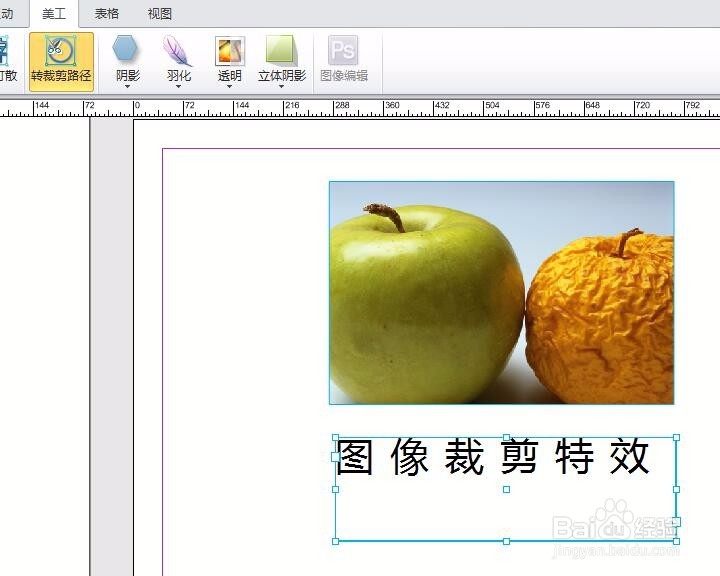
2、将文字块转“转裁剪路径”后,将文字放入图片里面。选中文字和图片,点击鼠标右键“成组”选项即完成了图像的剪裁特效。

3、效果如图所示:
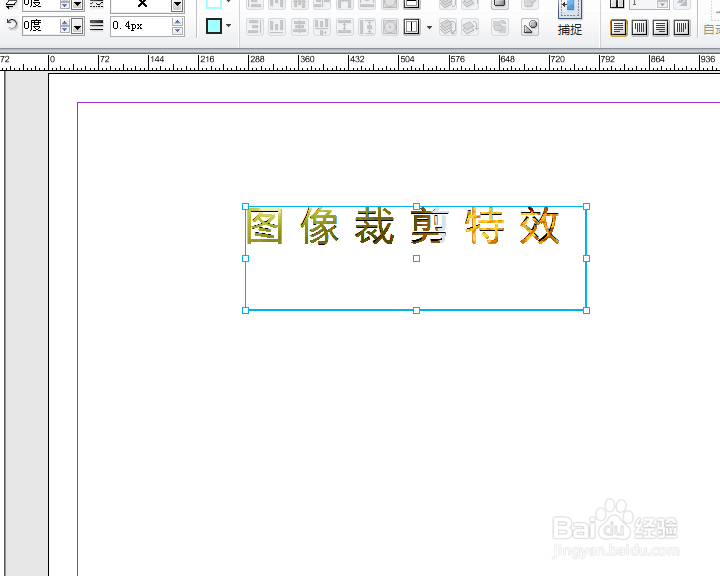
4、然后按“T”键,可以在文字块里面继续输入文字,将会有同样的剪裁特效。

5、剪裁完毕,可以用“穿透工具”移动图像的位置,就可以调整被剪裁区域,是文字达到符合的效果。如图所示:

时间:2024-10-12 14:45:53
1、裁剪图像特效:首先输入文字,然后选中文字块,点击“转裁剪路径”选项。接下来就可以进行裁剪图像特效的设置了。
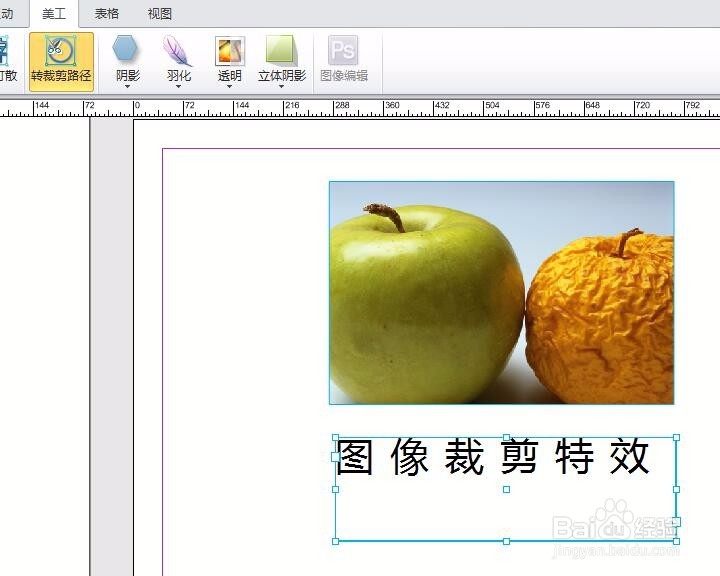
2、将文字块转“转裁剪路径”后,将文字放入图片里面。选中文字和图片,点击鼠标右键“成组”选项即完成了图像的剪裁特效。

3、效果如图所示:
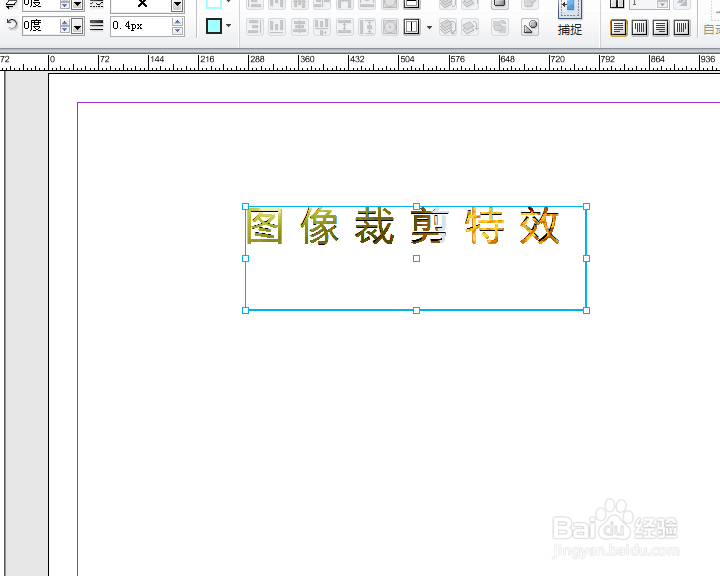
4、然后按“T”键,可以在文字块里面继续输入文字,将会有同样的剪裁特效。

5、剪裁完毕,可以用“穿透工具”移动图像的位置,就可以调整被剪裁区域,是文字达到符合的效果。如图所示:

